Word 2013'te bir onay işareti ekleme
Microsoft Word 2013, bir belgeye ekleyebileceğiniz oldukça büyük bir sembol kitaplığına sahiptir ve onay işareti kullanılabilir sembollerden biridir. Wingdings yazı tipinin bir parçasıdır ve belgenize ekleyebileceğiniz diğer harflere veya sayılara benzer şekilde davranır.
Eğiticimiz, bir Word belgesine nasıl onay işareti ekleyeceğinizin yanı sıra görünümünü nasıl değiştireceğinizi veya onay işaretini belgenin içindeki farklı bir konuma nasıl kopyalayıp yapıştıracağınızı gösterecektir.
Word 2013'te bir belgeye onay işareti ekleme
Bu makaledeki adımlar, belgeye nasıl bir onay işareti simgesi bulacağınızı ve ekleyeceğinizi gösterecektir. Onay işareti, varsayılan olarak Word 2013'te bulunan bir semboldür, bu nedenle Microsoft Word 2013'ün bir kopyası yüklü olan tüm bilgisayarlar bir belgeye onay işareti koymak için bu adımları izleyebilmelidir.
Adım 1: Belgeyi Word 2013'te açın.
Adım 2: Onay işaretini eklemek istediğiniz noktada belgeyi tıklayın.

Adım 3: Pencerenin üst kısmındaki Ekle sekmesini tıklayın.
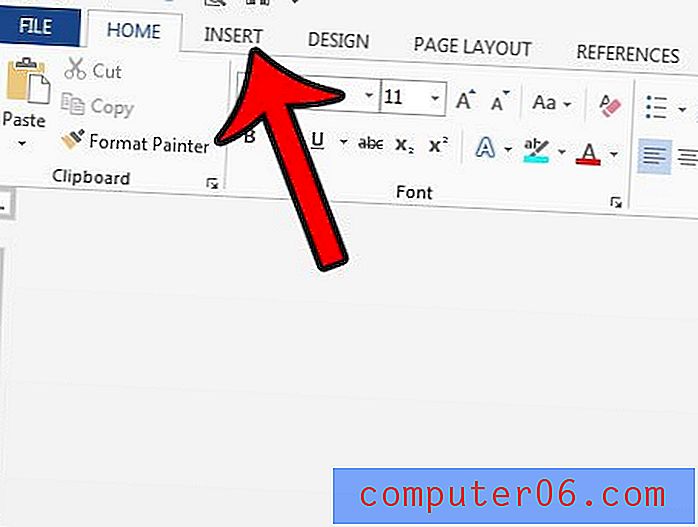
Adım 4: Şeridin sağ ucundaki Semboller düğmesini, ardından Diğer Semboller seçeneğini tıklayın.
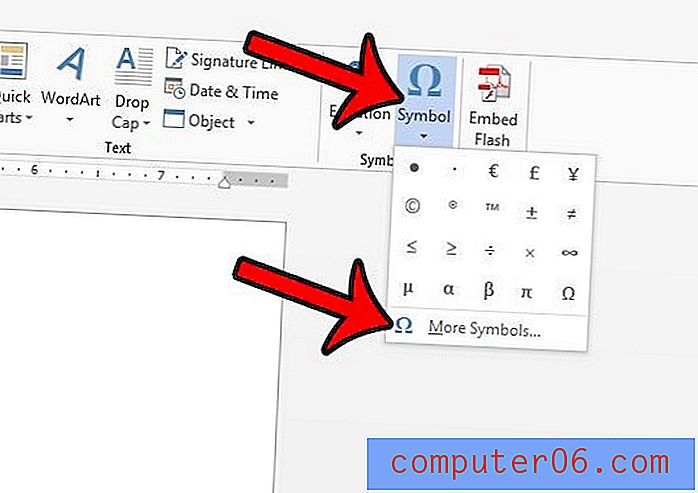
5. Adım: Yazı Tipi açılır menüsünü tıklayın, ardından listenin en altına gidin ve Kanat Kanatları seçeneğini belirleyin.
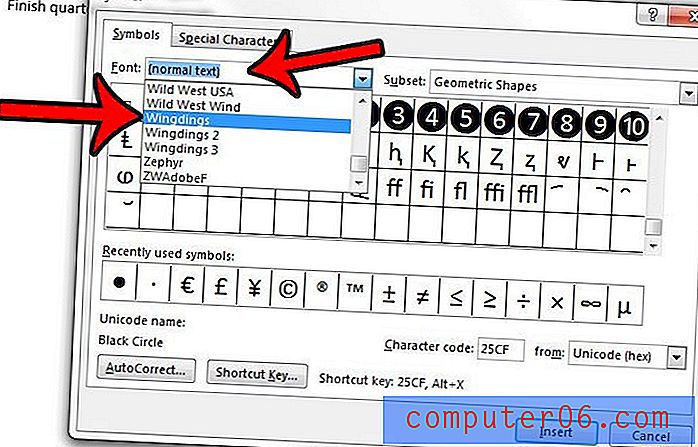
Adım 6: Sembol ızgarasının en altına kadar kaydırın, ardından onay işareti sembolüne tıklayın. Bir kutunun içinde, bunu kullanmayı tercih ederseniz, bir onay işaretinin simgesi olduğunu da unutmayın. Ardından sembolü belgenize eklemek için Ekle düğmesini tıklatabilirsiniz.
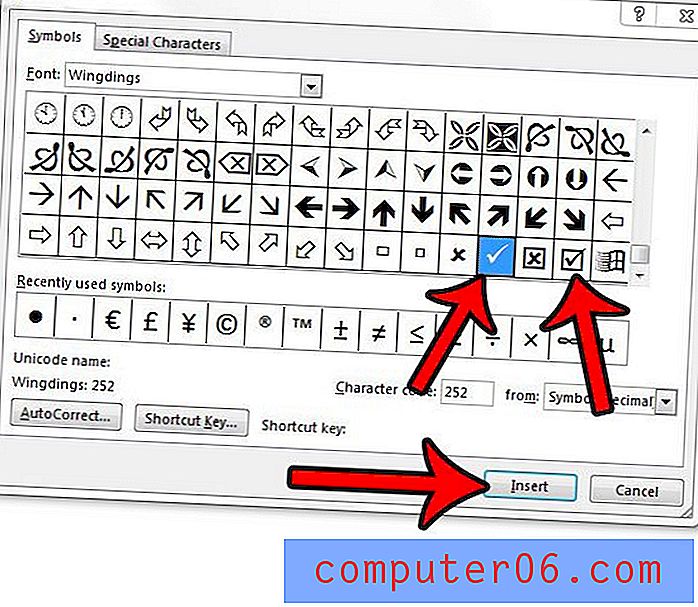
Belgenize onay işaretleri eklemeyi bitirdikten sonra, Sembol penceresindeki Kapat düğmesini tıklatabilirsiniz. Belgenizde bir onay işareti seçebileceğinizi ve kopyalayıp başka bir metni kopyalayacağınız veya yapıştıracağınız şekilde yapıştırabileceğinizi unutmayın.
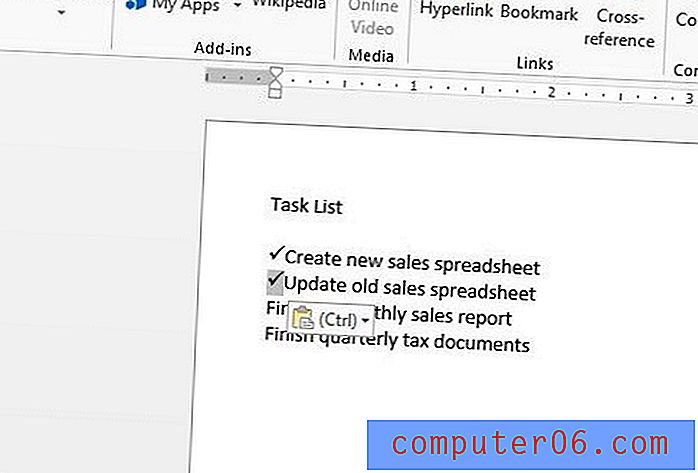
Ek İpuçları
- Belgenizdeki onay işaretini seçerseniz, yazı tipi boyutunu ayarlayarak daha küçük veya daha büyük yapabilirsiniz. Rengi de ayarlayabilirsiniz.
- Sağ tıklama menüsündeki veya şeritteki kopyala ve yapıştır komutlarını kullanmak yerine, klavyenizdeki Ctrl + C tuşlarına basarak bir seçimi kopyalayabilir ve klavyenizdeki Ctrl + V tuşlarına basarak yapıştırabilirsiniz.
- Excel e-tablosuna da bir onay işareti eklemeniz gerekiyorsa aynı yöntemi kullanabilirsiniz.
Belgenize bilgi kopyalayıp yapıştırdıysanız ve her biçimlendirme seçeneğini el ile değiştirmek pratik değilse, Word belgesinden biçimlendirmeyi nasıl kaldıracağınızı öğrenin.



